Sadržaj
Tehnološki napredak ne stoji na mjestu. To se posebno odnosi na razvoj računalne tehnologije, pa je većina nas obično nadogradnja u obliku zamjene matična ploča i ne bave se procesorima, već radije jednostavno kupuju novo računalo ili prijenosno računalo koje će biti snažnije od prethodne konfiguracije (sa sličnim ili ažuriranim OS-om). Sve je to dobro. Ali na novom uređaju morat ćete ponovo instalirati sve one programe koji su bili na starom računalu ili kopirati sve korisničke datoteke, kao i konfiguracijske datoteke na njegov tvrdi disk operativni sustav i prethodno instalirane aplikacije. Jasno je da to može potrajati puno vremena. Ali nije li lakše koristiti alat za prijenos podataka na Iasin 10 iz ranijeg sustava, tako da se sve što vam treba automatski kopira? Naravno, mnogi će korisnici odgovoriti potvrdno. No, vrlo često ih čekaju zamke i problemi, o kojima stručnjaci korporacije Iasiphine radije šute.
Prijenos podataka na Iasin 10 iz drugih OS-a: glavni problem desete izmjene.
Glavni problem s kojim se susreću gotovo svi korisnici koji pokušavaju prenijeti važne podatke na druga računala jest taj što u desetoj modifikaciji apleta, koji je u ranijim sustavima predstavljen kao samostalna sistemska aplikacija, ne postoji.

Prije se ovaj alat pozivao s "upravljačke ploče" ili s konzole "Pokreni" naredbom migwiz. U 10. godini ova naredba ne radi, jer ne postoji mapirana programska datoteka, a kada se unese u konzolu, otvara se samo istoimena sistemska mapa.
Što se može prenijeti?
Također, prilično je očito da ćete u ovoj situaciji moći prenijeti samo svoje korisničke datoteke, neke (ali nikako sve) instalirane programe, kao i postavke sustava, mreže, nekih aplikacija itd. d. Naravno, sve sistemske knjižnice, čak i one izvan sistemskih Direktorija i particija, također će se automatski kopirati.
Međutim, ako objektivno pristupite cijelom procesu prijenosa podataka s "deset" na "deset", iskreno govoreći, puno je lakše stvoriti cjelovitu sliku cijelog tvrdog diska zajedno s OS-om instaliranim na njemu, koristite samo prijenos podataka korisnika u 10 potpuno nepraktično. No, budući da ste odabrali tako trnovit put, prođimo ga zajedno do kraja.
Bilješka: imajte na umu da će u principu biti nemoguće migrirati podatke iz 64-bitnog OS-a u 32-bitni. Naprotiv-nema problema.
Gdje se nalazi medij za prijenos podataka u 10?
U zastarjelim modifikacijama AIP-a sam se alat poziva gore opisanom metodom. Ali u desetoj verziji sustava može se koristiti jedna i jedina koja se naziva "Povijest datoteka". Možete ga pronaći u odjeljku Usluge arhiviranja koji se nalazi u izborniku opcija. Da ne biste dugo tražili ovaj alat, možete odmah upotrijebiti traku za pretraživanje i unijeti traženo ime. Da biste ga pozvali, samo trebate napraviti RMB na gumbu "Start" i pokrenuti odgovarajući aplet.
Što koristiti-kabel ili vanjski pogon?
Izbor vam se nudi nekoliko opcija djelovanja, među kojima možete odabrati onu koja vam odgovara najbolje od svega. Prvo, na stari terminal ili prijenosno računalo možete priključiti vanjski televizor. Drugo, možete odrediti kopiranje podataka na mrežni udio (tvrdi disk), ako postoji. Ali nemojte zloupotrijebiti virtualnu pohranu u oblaku povezanu u obliku mrežnih diskova koji sinkroniziraju svoj stvarni volumen sa sistemskom particijom računala.

Treće, moguće je izravno povezati dva računala pomoću posebnog kabela za prijenos podataka, a to je kabel s dva utikača koji se pričvršćuju na odgovarajuće priključke na oba terminala. Čini se da je potonja opcija mnogo prikladnija, jer ako tvrdi disk nije pri ruci, za obavljanje svih operacija isti flash pogon morat će imati impresivan volumen, a novi tvrdi disk ili IAS-IAS su za mnoge prilično skupi.
Postupak kopiranja podataka
Sada idemo izravno na prijenos. U sustavima ispod desetog pritisnite gumb za prijenos, zajedno s tipkom "internet", i upišite gornju naredbu za pozivanje alata za prijenos.

U prozoru koji se pojavi označite način prijenosa i kao izvor navedite izvorno računalo s kojeg ćete kopirati podatke.

Nadalje, od vas će se tražiti da instalirate sam alat za prijenos podataka (ne postoji u Opin-u 10, tako da ga možete instalirati na medij gdje će kopiranje ići). Ako se prijenos vrši na ekvivalentne OS-ove (do I uključujući osmu izmjenu), ovaj se korak može preskočiti. Nakon toga u sljedećem dijaloškom okviru kliknite stavku "da" i odaberite objekte koje želite kopirati. Ako kliknete "Ne", sustav će zatražiti da automatski i odmah spremite korisničke postavke. Ako je odabran način prijenosa pomoću kabela, pričekajte da se uspostavi veza, nakon čega će započeti postupak kopiranja.
Radnje na drugom računalu
Na drugom računalu, ako je sustav sličan onom s kojeg je izvršen prijenos, pokrenite sličan aplet, ali u dijaloškom okviru za odabir izvora navedite "ovo je moje novo računalo".

U slučaju "deset najboljih" , pogledajte odjeljak arhivske usluge, kliknite vezu za pretraživanje drugih kopija (IAS 7), a zatim kliknite vezu za odabir druge arhive iz koje će se sigurnosne kopije vratiti. Zatim odredite njegovo mjesto na prijenosnom mediju. U slučaju kabelske ili mrežne veze, unaprijed će se stvoriti poseban ključ koji će se tijekom prijenosa morati umetnuti u polje određeno za njega. Po završetku kopiranja automatski će se pokrenuti alat za provjeru kompatibilnosti.
Napomena: ponekad se mogu pojaviti izvanredne situacije kada prijenos korisničkih podataka možda neće biti u potpunosti izvršen.

U ovom slučaju, toplo se preporučuje kopiranje cjelokupnog sadržaja skrivenog Direktorija AIP koji se nalazi u korisničkom direktoriju u odjeljku AIP na sistemskom pogonu.
Korištenje OneDrive
Alat za prijenos podataka u Iasin 10 ne mora se uvijek koristiti. Činjenica je da se u" prvih deset " gotovo sve korisničke informacije automatski sinkroniziraju s uslugom u oblaku u oblaku, koja je omogućena prema zadanim postavkama.

Samo da biste ga koristili, morate se prijaviti u sustav ne pod lokalnom registracijom, već pomoću svog računa Nazionale. Ova tehnika je korisna tijekom rada s osmom i desetom izmjenom, jer raniji OS ne podržavaju ovu metodu sinkronizacije. Sve korisničke postavke na novom računalu automatski će se vratiti.
Program PCmover
Ako vam se ne sviđa vaš vlastiti alat za Internet, možete si olakšati pomoću aplikacije za internet. Međutim, plaća se. Bolje je odlučiti se za modifikaciju interneta, koja se odnosi na internet, a univerzalni kabel također dolazi s optičkim diskom.
Program WinWin
Na isti način, možete jednostavno koristiti aplikaciju za internet, koja košta gotovo udovicu jeftinije od gore navedenog paketa, ali ne djeluje ništa gore. Istina, u oba slučaja treba uzeti u obzir činjenicu da su oba programa pouzdano zaštićena od kopiranja, tako da biste trebali imati neprekinutu internetsku vezu (za provjeru autentičnost prema). Ali čak i u ovom slučaju, niti jedna od poznatih aplikacija ne jamči potpuno kopiranje podataka, a sam postupak traje mnogo duže nego inače.
 Kako spojiti 2 monitora na računalo: detaljne upute, savjeti i preporuke stručnjaka
Kako spojiti 2 monitora na računalo: detaljne upute, savjeti i preporuke stručnjaka Kako spojiti bežični džojstik s interneta na računalo: savjeti
Kako spojiti bežični džojstik s interneta na računalo: savjeti Optičko prepoznavanje znakova (aas, aas). Softver za optičko prepoznavanje znakova: ace, ace
Optičko prepoznavanje znakova (aas, aas). Softver za optičko prepoznavanje znakova: ace, ace Klasifikacija baze podataka: varijante, modeli podataka i glavne karakteristike
Klasifikacija baze podataka: varijante, modeli podataka i glavne karakteristike Vrste podataka o internetu: osnovni pojmovi, provjera valjanosti, pretvorba
Vrste podataka o internetu: osnovni pojmovi, provjera valjanosti, pretvorba Oštećena datoteka: uzroci i metode oporavka
Oštećena datoteka: uzroci i metode oporavka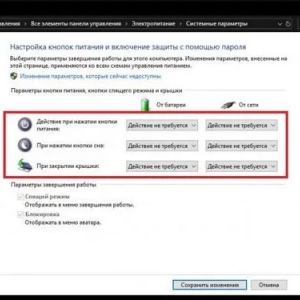 Kako zaključati računalo od djeteta: metode i preporuke
Kako zaključati računalo od djeteta: metode i preporuke Kako resetirati prijenosno računalo na tvorničke postavke: nekoliko tipičnih situacija i metoda resetiranja
Kako resetirati prijenosno računalo na tvorničke postavke: nekoliko tipičnih situacija i metoda resetiranja Relacijski dbms: pregled baze podataka, primjeri
Relacijski dbms: pregled baze podataka, primjeri